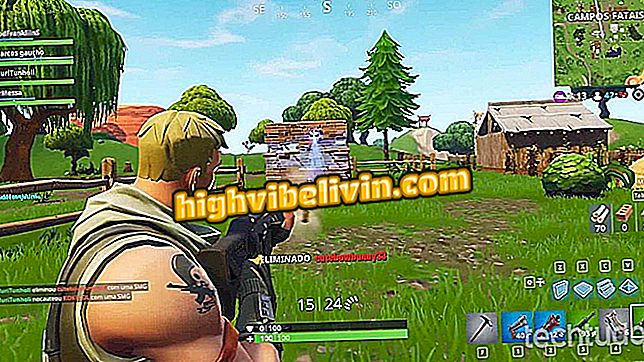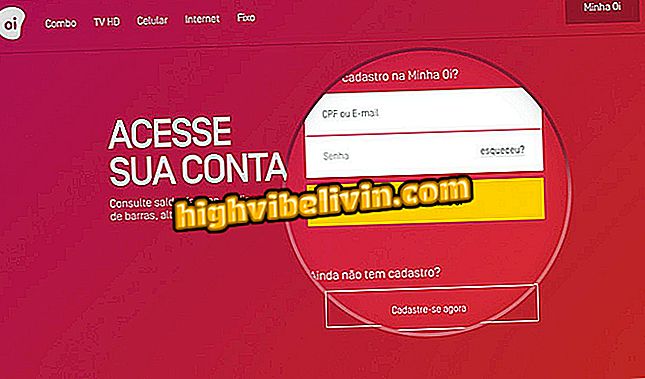Sådan løses fejlen 'Denne applikation er låst til beskyttelse "
Windows User Account Control (UAC) er en systembeskyttelse, som forhindrer uautoriserede personer og programmer i at foretage ukorrekte ændringer på din computer. Denne sikkerhedsfunktion kan dog blokere adgangen til legitime filer. I dette tilfælde vil meddelelsen "Denne applikation være blokeret for din beskyttelse" vises på skærmen, og du vil ikke kunne køre programmet.
I den følgende vejledning skal du se, hvordan du deaktiverer brugerkontokontrol (UAC) for at låse op for åbningsapplikationer. Proceduren blev udført på en computer, der kører Windows 10 oktober 2018 Update, men tipene gælder også for de andre versioner af systemet.
Syv tips til at frigøre plads på din Windows-pc

Lær, hvordan du deaktiverer Windows 10 UAC til at låse apps op
Vil du købe mobiltelefon, tv og andre rabatprodukter? Kend til Sammenlign
Trin 1. Åbn Windows Search og søg efter "cmd". Højreklik på det første resultat, og tryk på "Kør som administrator" i kontekstmenuen;

Kør kommandoprompt med administratorrettigheder
Trin 2. I vinduet Kommandoprompt indtast koden "REG ADD HKLM \ SOFTWARE \ Microsoft \ Windows \ CurrentVersion \ Policies \ System / V EnableLUA / T REG_DWORD / D 0 / F" (uden anførselstegn);

Indtast den angivne kommando
Trin 3. Endelig genstart din computer for at deaktivere Windows User Account Control.

Genstart computeren for at anvende ændringerne
Klar! Efter genstart kan du bruge de programmer, der blev blokeret på din pc.
Windows har registreret et problem med din harddisk: hvordan man løser det? Udvekslings tips i forummet.

Sådan programmeres en Windows-computer til at lukke alene